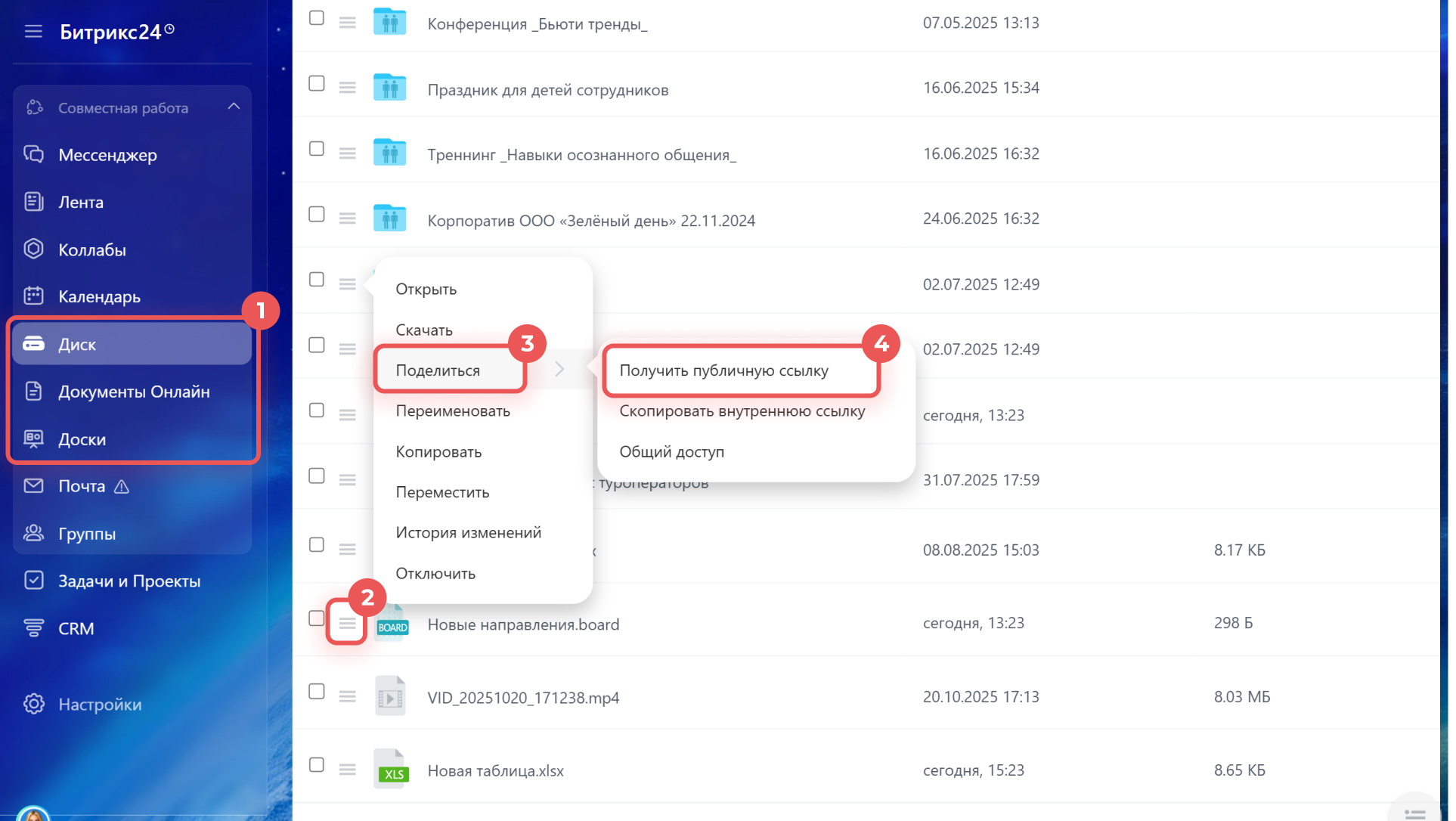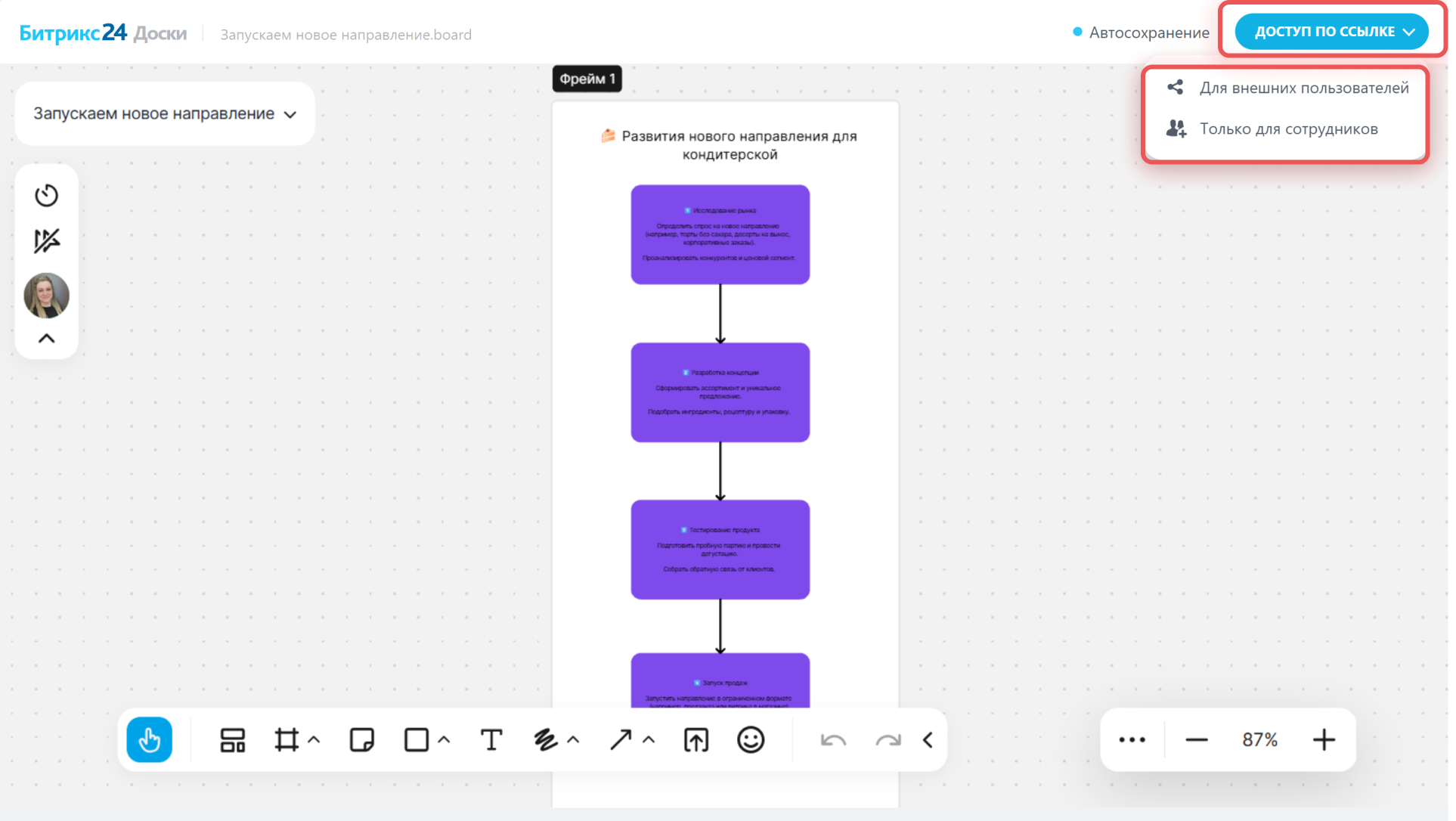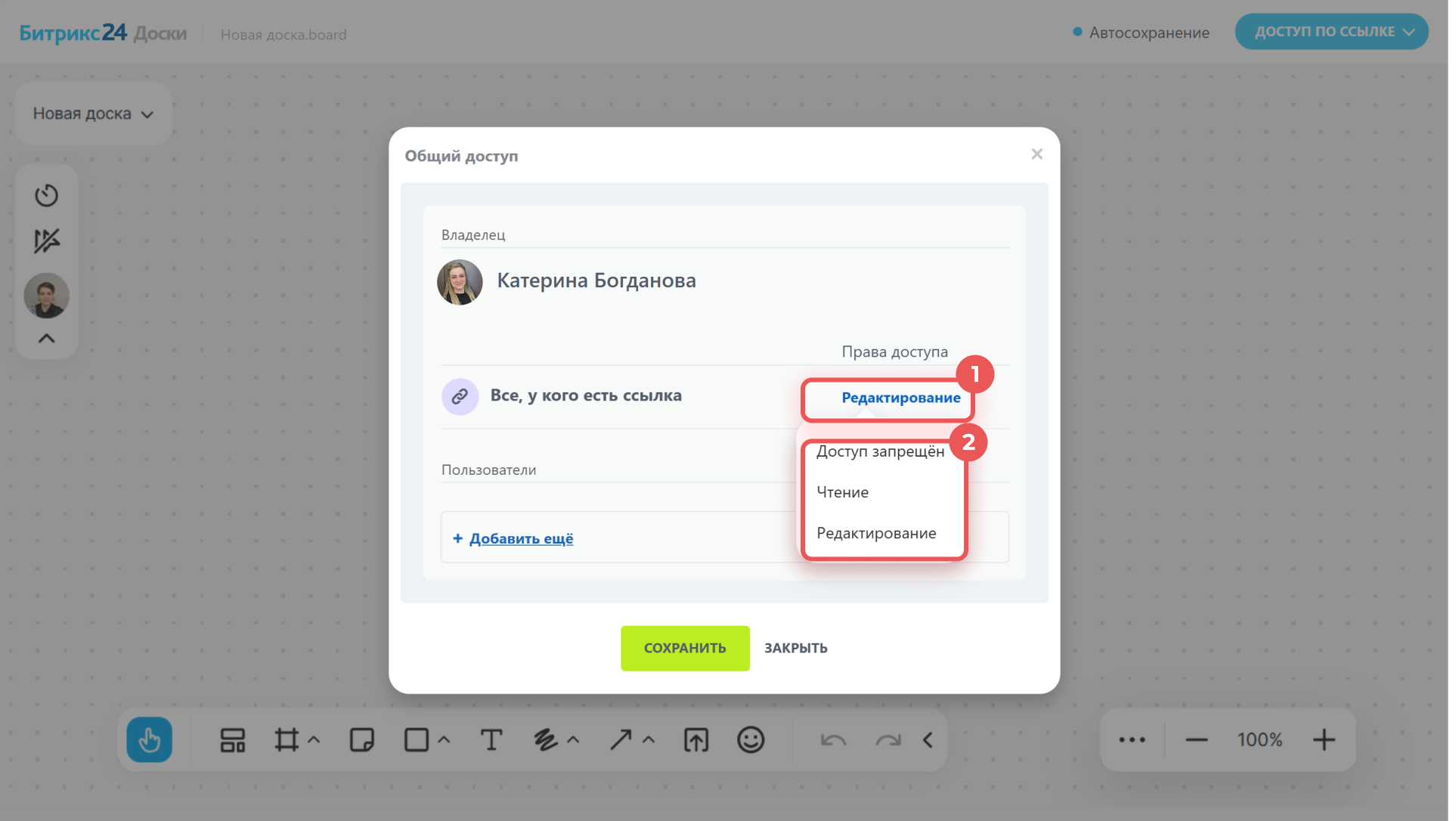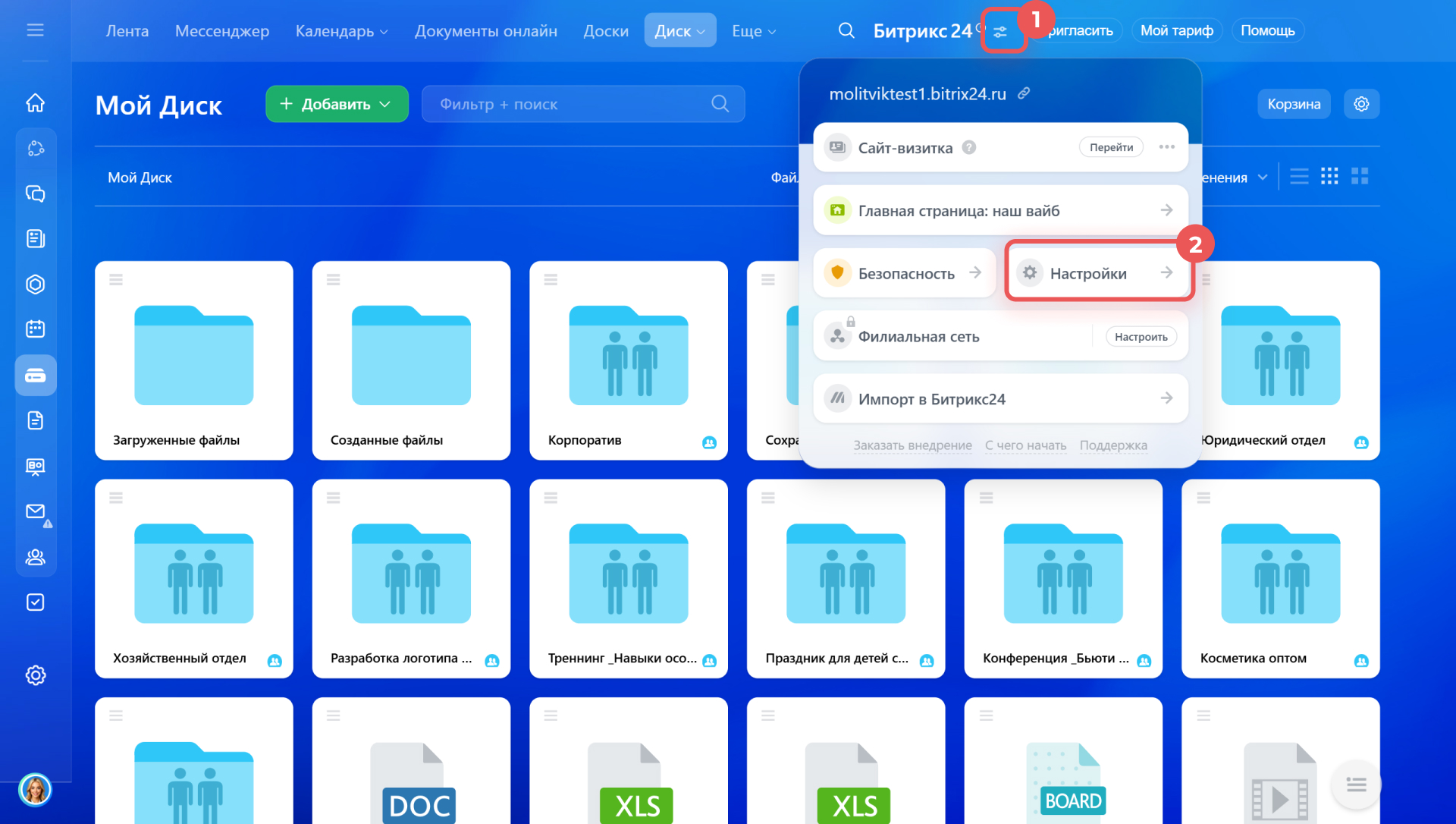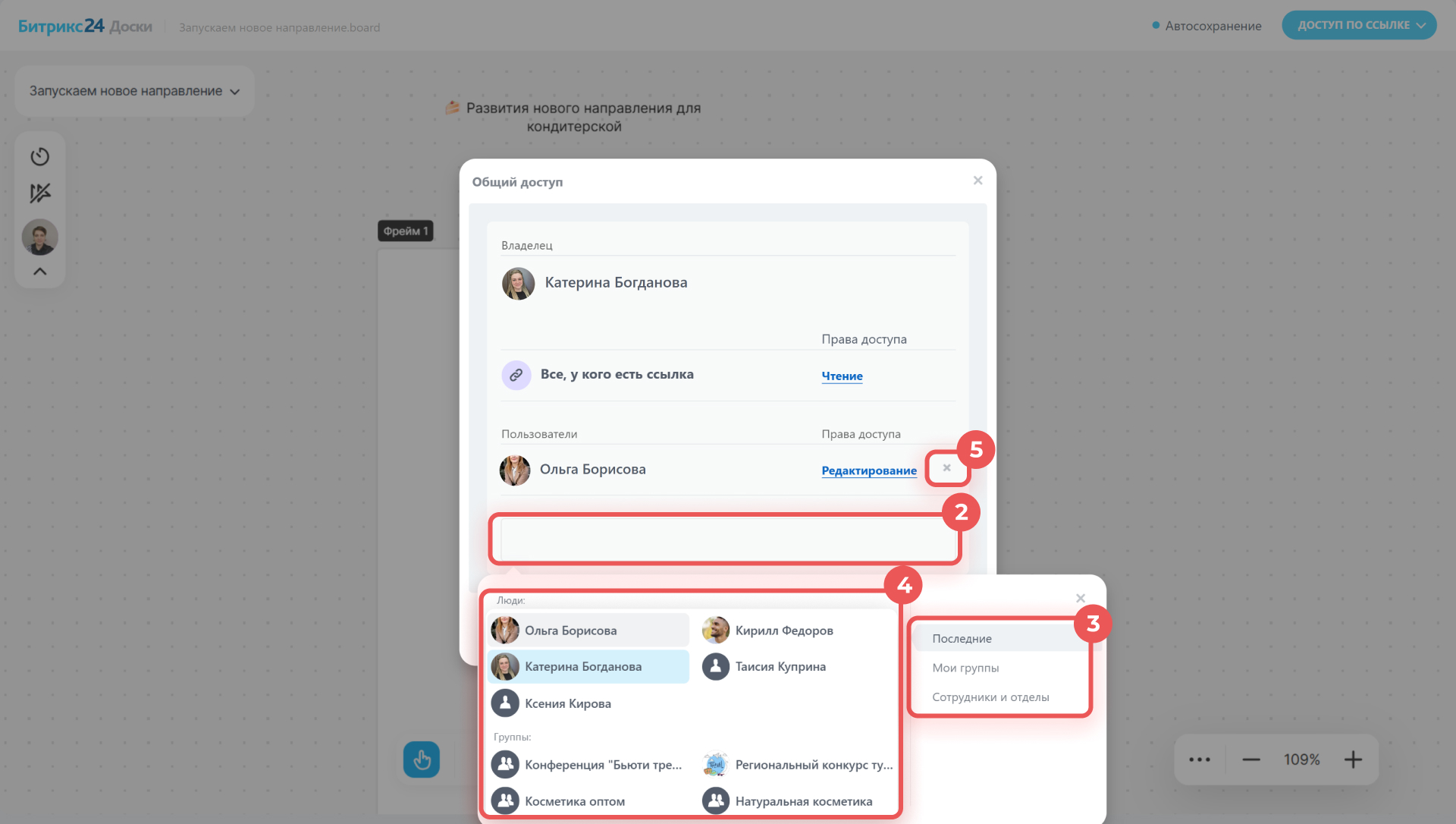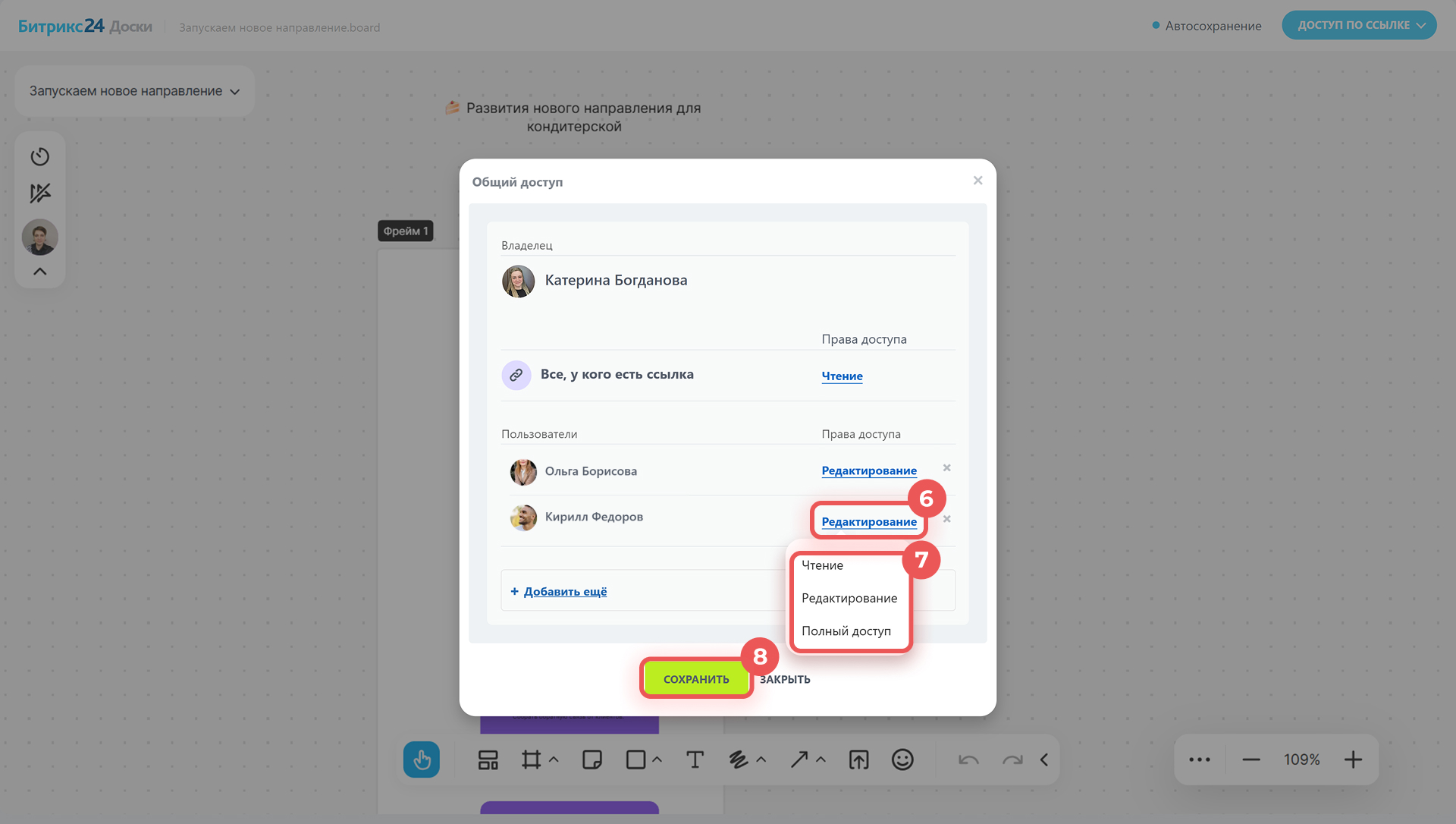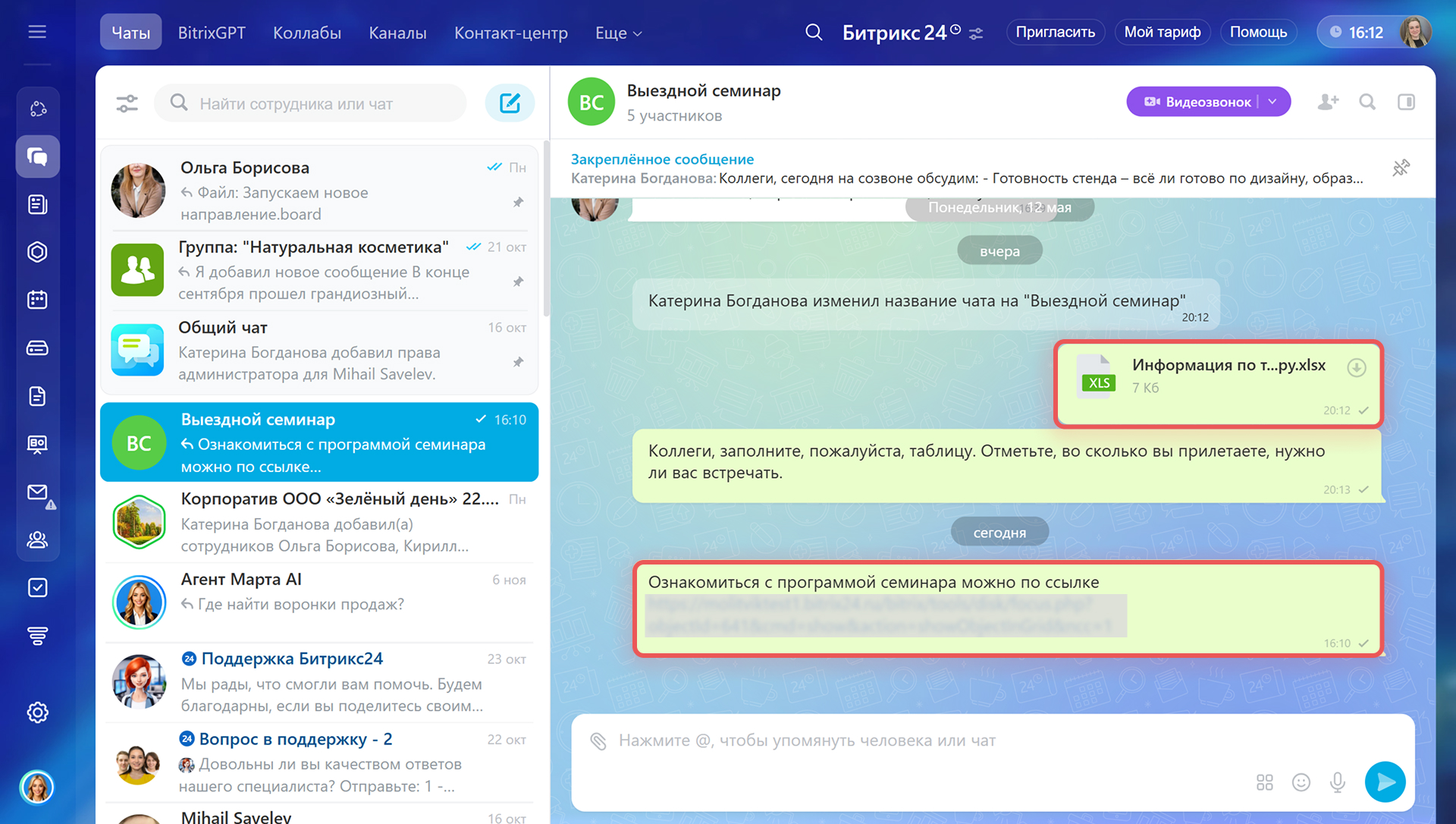Текстовые документы, доски, таблицы и презентации в Битрикс24 помогают команде работать вместе: планировать проекты, визуализировать идеи, оформлять результаты.
Чтобы информация оставалась под контролем, для разных пользователей можно гибко настраивать доступ. Например, разрешить сотрудникам редактировать документы, а клиентам и сторонним экспертам — просматривать их. Так вы сможете привлечь к работе внешних участников без риска потери и изменения данных.
В этой статье расскажем:
- где находятся настройки доступа к доске,
- как выдать доступ внешнему пользователю,
- как выдать доступ сотруднику,
- как работает доступ к прикрепленным документам.
Где находятся настройки доступа
Доступ к документам и доскам можно настроить из списка элементов или когда вы с ними работаете.
Из списка.
1. Перейдите в раздел Диск, Документы Онлайн или Доски и найдите нужный документ или доску.
2–3. Рядом с названием нажмите Меню (≡) > Поделиться.
4. Выберите вариант настройки:
- Получить публичную ссылку — для внешних пользователей: клиентов, подрядчиков и других,
- Общий доступ — для сотрудников.
В редакторе документов или досок. Если вы уже работаете с документом, доской, таблицей или презентацией, нажмите Доступ по ссылке и выберите вариант:
- для внешних пользователей,
- только для сотрудников.
Как выдать доступ внешнему пользователю
Если нужно показать документ клиенту или пригласить к работе специалиста, у которого нет доступа к вашему Битрикс24, включите публичную ссылку. Ее можно скопировать и отправить в СМС, чате или по e-mail.
По умолчанию ссылка открывает документ в режиме просмотра, без пароля и ограничений по времени. Использовать ее могут как внешние пользователи, так и сотрудники — документ открывается в браузере.
Чтобы изменить доступ, перейдите в Настройки (⚙️):
- Ограничить по времени — укажите срок действия ссылки, после которого она автоматически перестанет работать. Пользователь получит временный доступ к документу или доске, а вам не придется закрывать его вручную.
- Установить пароль — добавьте код, без которого документ или доска не откроется. Смените его, когда подрядчик завершит работу, чтобы защитить готовый результат от случайных изменений.
- Разрешить редактировать документ или доску — разрешите пользователям вносить правки. После окончания работы отключите редактирование, чтобы зафиксировать результат.
Нажмите Сохранить.
Как выдать доступ сотруднику
Настроить общий доступ. По умолчанию все сотрудники, у которых есть внутренняя ссылка на документ, могут его редактировать. Чтобы изменить это, нажмите на текущий уровень доступа и выберите нужный:
- Доступ запрещен — документ доступен только владельцу.
- Чтение — можно просматривать документ и использовать инструменты, которые не влияют на его содержание. Например, во время работы с доской включать или выключать курсоры других участников на своем экране.
- Редактирование — можно просматривать и вносить изменения в документ. Как скопировать внутреннюю ссылку
Если важно контролировать доступ к конфиденциальным документам, настройте общий уровень доступа, который по умолчанию выдается по внутренней ссылке. Это может сделать администратор Битрикс24.
1. Нажмите на значок
 рядом с названием вашего Битрикс24.
рядом с названием вашего Битрикс24.
2–4. Перейдите в Настройки (⚙️) > Коммуникации > Диск.
5. В поле Права по умолчанию для доступа к файлу по ссылке выберите нужный уровень доступа.
6. Сохраните изменения.
Настроить персональный доступ. Вы можете повысить уровень доступа к документу для конкретных сотрудников, отделов или групп.
1. Нажмите Добавить еще.
2–4. Введите в строке поиска имя сотрудника, название отдела или группы. Можно перейти на нужную вкладку и добавить пользователей оттуда. Выбранные участники сразу отобразятся в списке.
5. Чтобы удалить сотрудника, группу или отдел из списка, нажмите на крестик.
6–7. Укажите уровень доступа — по умолчанию документ открыт для редактирования. Чтобы изменить это, нажмите на текущий уровень доступа и выберите нужный.
- Чтение — сотрудник может просматривать документ и использовать инструменты, которые не влияют на его содержание. Например, во время работы с таблицей менять тему оформления или масштаб на своем экране.
- Редактирование — можно просматривать и редактировать документ: менять название, добавлять или удалять элементы и так далее.
- Полный доступ — можно выполнять все вышеперечисленное и настраивать доступ к документу другим участникам.
8. Нажмите Сохранить.
Когда настроите персональный доступ к документу, сотрудник получит уведомление. В зависимости от типа документа ему предложат добавить доску в список досок или подключить файл к диску. Если сотрудник:
- Подтвердит действие — документ появится в списке, и у сотрудника будет расширенный доступ к нему.
- Откажется — у сотрудника останется общий уровень доступа к документу. Вернуть расширенный доступ сможет только владелец документа или пользователь с полным доступом.
Как работает доступ к прикрепленным документам
Вы можете отправить документ коллегам, прикрепив его к сообщению, задаче, публикации в ленте новостей и так далее. Все, кто имеет доступ к этим элементам, смогут редактировать файл.
Например, если добавить в групповой чат таблицу с закрытым доступом, все участники чата смогут вносить в нее изменения. Это удобно, если вам нужно быстро открыть документ для совместного редактирования без необходимости настраивать доступ вручную.
Если нужно оставить доступ к документу без изменений, поделитесь ссылкой, а не прикладывайте его как вложение.
Коротко
- В Битрикс24 можно совместно работать с текстовыми документами, досками, таблицами и презентациями. Доступ к ним гибко настраивается для разных пользователей.
- По умолчанию все сотрудники, у которых есть внутренняя ссылка на документ, могут его редактировать. Публичная ссылка открывает документ для просмотра без пароля и ограничений по времени, но вы можете это изменить.
- Чтобы настроить доступ из списка документов, перейдите в раздел Диск или Документы Онлайн, найдите нужный и нажмите Меню (≡) > Поделиться. Выберите вариант Общий доступ — для сотрудников, Получить публичную ссылку — для внешних пользователей.
- Чтобы настроить доступ к документу, когда вы с ним работаете, нажмите Доступ по ссылке. Выберите вариант: Только для сотрудников или Для внешних пользователей.
- Вы можете настроить доступ по внутренней ссылке и расширить его для отдельных пользователей — сотруднику нужно будет привязать документ к своему диску.
- Если сотруднику выдали несколько уровней доступа, будет действовать тот, который дает больше возможностей.
- Если прикрепить документ в к задаче, сообщению в чате или ленте новостей, его смогут редактировать все, кому доступен этот элемент.
Рекомендуем прочитать:
- Битрикс24 Доски: пространство для визуализации идей
- Доски Битрикс24: интерфейс и возможности
- Документы Онлайн: начало работы
- Как совместно редактировать документы в Битрикс24.Docs
- Как работать с документами на диске Битрикс24
- Как работать с таблицами в Битрикс24.Docs
(1).png)